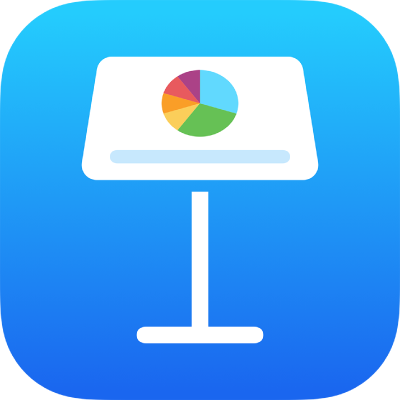
Åpne en Keynote-presentasjon på iPhone
Du kan åpne Keynote-presentasjoner som er arkivert på iPhone, i iCloud Drive, på tilkoblede tjenere, hos tredjepartsleverandører av lagringstjenester og på en ekstern lagringsenhet som er koblet til iPhone. Du kan åpne og redigere Microsoft PowerPoint-presentasjoner (filer med en .pptx eller .ppt-filendelse) i Keynote, og deretter lagre dem som Keynote- eller PowerPoint-presentasjoner.
Merk: Når du åpner en presentasjon som er arkivert i iCloud Drive, lastes den automatisk ned til enheten.
Åpne en eksisterende presentasjon i Keynote
Åpne Keynote-appen
 på iPhonen din.
på iPhonen din.Hvis en presentasjon allerede er åpen, trykker du på
 øverst i venstre hjørne for å se alle presentasjonene.
øverst i venstre hjørne for å se alle presentasjonene.Trykk på en miniatyr for å åpne en presentasjon.
Hvis du ikke ser presentasjonen du vil åpne, kan du prøve å søke etter den eller trykke på Naviger, Delt eller Nylige nederst på skjermen. Se Finn en presentasjon.
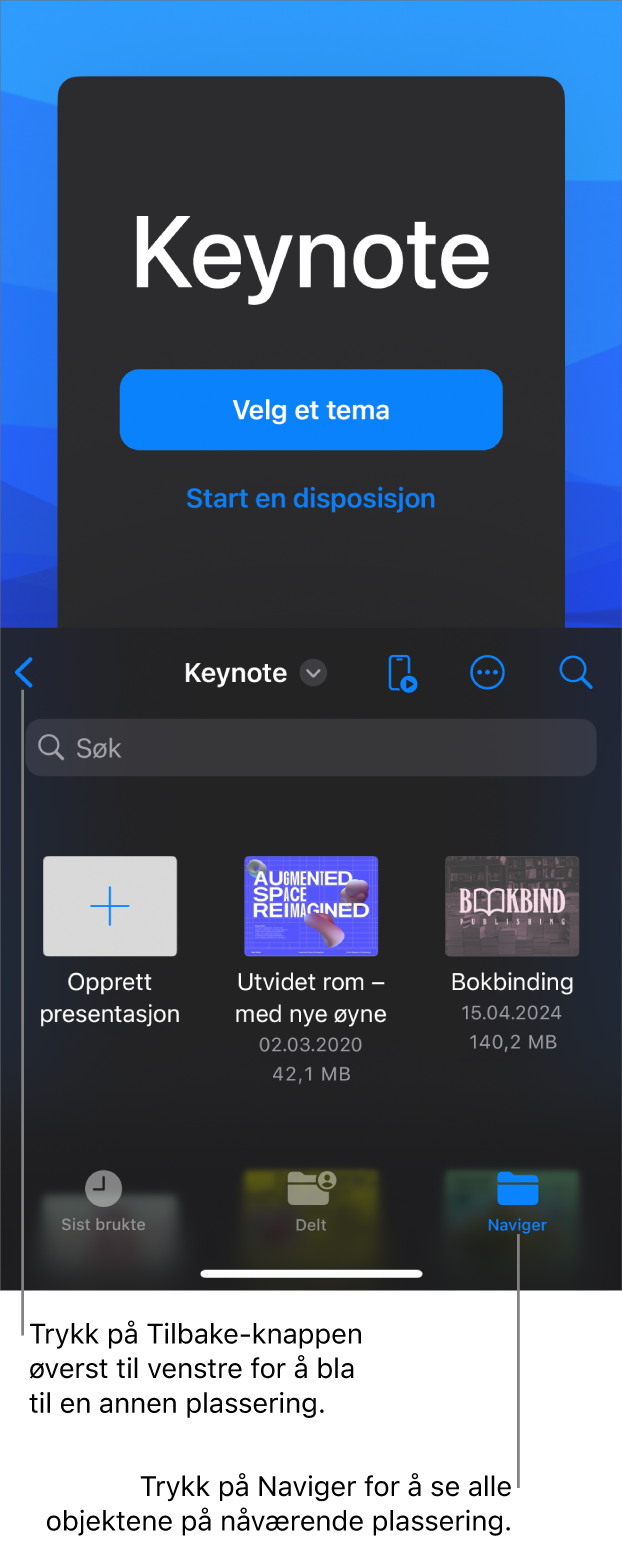
Hvis du vil gjøre endringer i presentasjonen, kan det være du må trykke på
 øverst på skjermen.
øverst på skjermen.Det kan være angitt at presentasjoner du mottar fra andre, åpnes i lesevisning. I lesevisning kan du vise innhold og utføre grunnleggende oppgaver i presentasjonen, men for å gjøre endringer må du bytte til redigeringsvisning. Hvis du ikke ser
 øverst på skjermen, er presentasjonen allerede i redigeringsvisning. Se Hindre feilaktig redigering.
øverst på skjermen, er presentasjonen allerede i redigeringsvisning. Se Hindre feilaktig redigering.
Når du åpner en presentasjon som bruker fonter du ikke har installert, vises en varsling om manglende font en noen sekunder øverst i lysbildet. For å erstatte de manglende fontene må du trykke på varslingen, Ordne fontvarsler og Ordne advarsler. Hvis varslingen ikke lenger er synlig, trykker du på ![]() , Presentasjonsvalg, Vis dokumentadvarsler, Ordne fontvarsler og Ordne advarsler.
, Presentasjonsvalg, Vis dokumentadvarsler, Ordne fontvarsler og Ordne advarsler.
Hvis du vil installere en ny eller manglende font på iPhonen, kan du laste den ned fra App Store. Se instruksjoner i iPhone-brukerhåndboken.
Merk: Noen temaer lastes ikke ned til enheten med mindre du velger dem eller åpner en presentasjon som bruker en. Hvis internettforbindelsen din er treg eller du ikke er koblet til internett når dette skjer, kan eksempelbilder og lysbildebakgrunner i presentasjonen vises med lavere oppløsning fram til du igjen er tilkoblet eller til temaet er ferdig med å bli lastet ned.